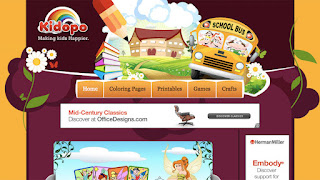Kingsoft Office Suite 2012 este o suită office gratuită ce este ideală pentru cei familiarizați cu Microsoft Office 2003, înainte de interfața "ribbon" caracteristică în 2007.
Există trei pachete principale:
(i) Kingsoft Writer, un procesor de texte care poate importa din Microsoft Word (doc,...,docx) cu capacitatea de a avea documente separate într-o interfață cu taburi.
(ii) Kingsoft Spreadsheet, o aplicație de calcul tabelar, care poate importa din Microsoft Excel și având același interval de celule (65.536 de rânduri * 256 coloane) ca în Microsoft Office 2003.
(iii) Kingsoft Presentation, o suită de prezentare care poate importa toate documentele Microsoft Powerpoint.
Pentru un echivalent freeware pentru Microsoft Office și pentru cei cărora au apreciat interfața de stil vechi 2003, atunci Kingsoft Office Suite este suita ideală. Toate caracteriticile din Microsoft Office 2003 sunt prezente și în această suită office, plus alte opțiuni unice. Asemănările merg chiar mai departe în stilurile WordArt.
Kingsoft Office Suite 2012 oferă o experiență unică - permite deschiderea mai multor documente sau foi de calcul în cadrul aceeași ferestre pentru a face trecerea între ele rapid și simplu. Există totuși două aspecte negative: la pornire, un browser se conectează la site-ul Kingsoft, iar pentru a avea o interfață "ribbon" trebuie plătită o sumă de bani. Dacă aceste două aspecte nu vă deranjează atunci Kingsoft Office Suite 2012 este suita office gratuită ideală.
Există și o versiune Kingsoft Office 5.2.2 (Free) pentru telefoane și tablete cu sistem de operare Android ce funcționează foarte bine.
Pentru a descărca Kingsoft Office Suite 2012 accesați adresa http://www.kingsoftstore.com/kingsoft-office-freeware.html
Există trei pachete principale:
(i) Kingsoft Writer, un procesor de texte care poate importa din Microsoft Word (doc,...,docx) cu capacitatea de a avea documente separate într-o interfață cu taburi.
(ii) Kingsoft Spreadsheet, o aplicație de calcul tabelar, care poate importa din Microsoft Excel și având același interval de celule (65.536 de rânduri * 256 coloane) ca în Microsoft Office 2003.
(iii) Kingsoft Presentation, o suită de prezentare care poate importa toate documentele Microsoft Powerpoint.
Pentru un echivalent freeware pentru Microsoft Office și pentru cei cărora au apreciat interfața de stil vechi 2003, atunci Kingsoft Office Suite este suita ideală. Toate caracteriticile din Microsoft Office 2003 sunt prezente și în această suită office, plus alte opțiuni unice. Asemănările merg chiar mai departe în stilurile WordArt.
Kingsoft Office Suite 2012 oferă o experiență unică - permite deschiderea mai multor documente sau foi de calcul în cadrul aceeași ferestre pentru a face trecerea între ele rapid și simplu. Există totuși două aspecte negative: la pornire, un browser se conectează la site-ul Kingsoft, iar pentru a avea o interfață "ribbon" trebuie plătită o sumă de bani. Dacă aceste două aspecte nu vă deranjează atunci Kingsoft Office Suite 2012 este suita office gratuită ideală.
Există și o versiune Kingsoft Office 5.2.2 (Free) pentru telefoane și tablete cu sistem de operare Android ce funcționează foarte bine.
Pentru a descărca Kingsoft Office Suite 2012 accesați adresa http://www.kingsoftstore.com/kingsoft-office-freeware.html